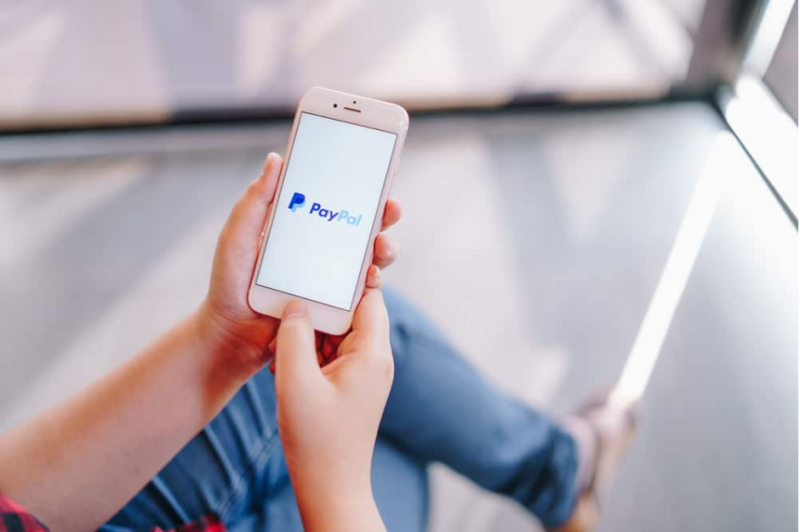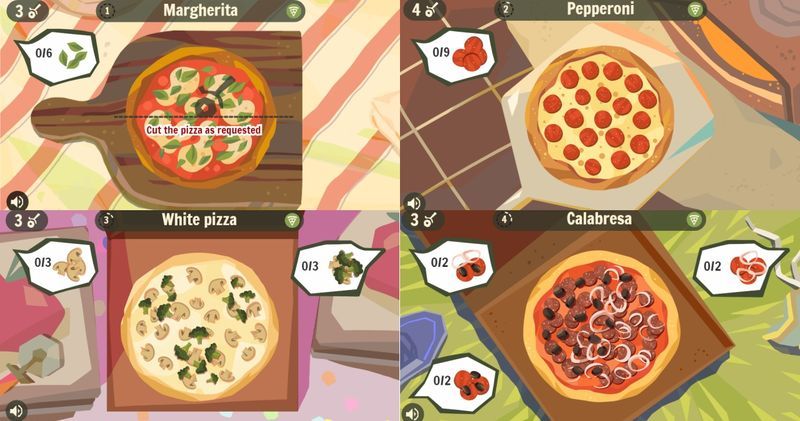În zilele noastre, oamenii se plâng că nu pot încărca fotografiile și videoclipurile lor preferate, deoarece galeria lor a dispărut din aplicația Instagram. Te confrunți cu aceeași problemă? Nu vă faceți griji, suntem aici pentru a vă ajuta.
În acest articol, vă vom oferi potențiale remedieri pentru a rezolva problema cu Instagram care nu afișează galeria.
De ce Instagram nu afișează galeria?
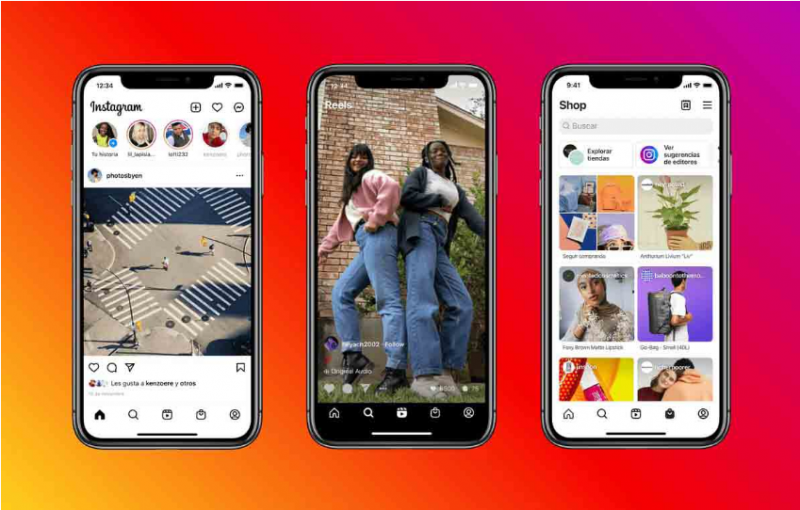
Instagram nu a comentat oficial această eroare până acum. Unii oameni au ridicat problema pe platformele de socializare. Din păcate, o eroare în cea mai recentă actualizare a aplicației împiedică afișarea galeriei foto.
Aceasta nu este o problemă cu dispozitivul sau rețeaua dvs.; mai degrabă, Instagram se confruntă cu dificultăți tehnice care trebuie abordate de echipa sa de dezvoltare. Dar, poate avea și alte motive.
În timp ce așteptați ca Instagram să corecteze eroarea, încercați potențialele soluții furnizate mai jos.
Cum să remediați eroarea „Instagram nu se afișează galeria”?

Utilizatorii Instagram au apelat la Twitter în ultimele zile pentru a-și exprima frustrarea față de neapariția galeriei lor de imagini.
Încărcarea unei noi postări pe Instagram afișează adesea galeria de imagini a telefonului dvs., unde puteți căuta și alege o imagine sau un videoclip de încărcat. Totuși, în această săptămână, mai mulți utilizatori raportează că galeria nu se afișează deloc, lăsându-le cu o selecție limitată de imagini stoc.
Poate că v-ați confruntat cu aceeași problemă și suntem aici pentru a vă ajuta. Iată câteva metode care pot rezolva problema.
1. Verificați-vă conexiunea la internet
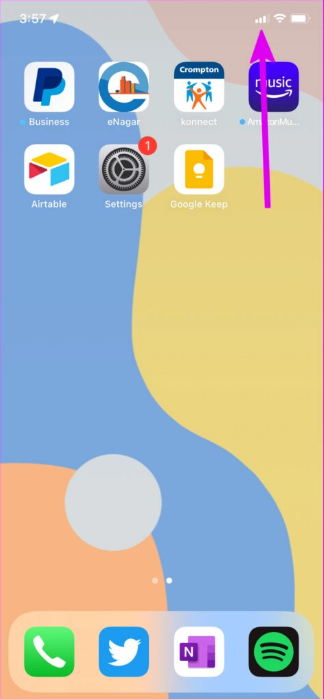
Spre deosebire de galeria telefonului tău, Instagram necesită o conexiune la internet activă și stabilă pentru a funcționa impecabil și pentru a ajunge la baza ta de date. Deci, poate fi problema conexiunii dvs. la internet dacă aplicația nu poate să vă încarce galeria foto pentru a o posta.
Puteți încerca să vă schimbați rețeaua de la o rețea celulară la Wi-Fi sau invers. Pentru a vă verifica conexiunea la internet, încercați să utilizați alte aplicații care necesită o conexiune activă la internet pentru a funcționa. Dacă nu funcționează la fel de bine, atunci problema este conexiunea la internet. Dacă funcționează bine, atunci trebuie să treceți la celelalte metode menționate mai jos.
2. Verificați serverul Instagram
Dacă ați verificat conexiunea la internet și funcționează bine, problema poate fi cu serverele Instagram. Deoarece Instagram are o bază de utilizatori puternică, există câteva erori de server ici și colo și există o serie de motive în spatele acestui lucru.
Motivul ar putea fi întreținerea programată, erori în serverele lor, ar putea exista o întrerupere minoră de curent în serverele lor.
Oricare ar fi motivul, nu trebuie să vă faceți griji, deoarece această eroare nu va dura mult timp, deoarece Instagram va face în cele din urmă susținerea serverelor și veți putea vedea galeria dvs. pe Instagram.
3. Reporniți aplicația Instagram
De obicei, orice problemă cu aplicația Instagram poate fi rezolvată prin simpla repornire a aplicației.
Prin urmare, dacă galeria Instagram nu se încarcă, încercați să închideți aplicația și să o redeschideți. Când faceți acest lucru, Instagram va rezolva problema galeriei de telefon pe Instagram. Dacă galeria dvs. de Instagram încă nu apare, încercați celelalte soluții.
4. Goliți memoria cache
Există unele fișiere reziduale, cum ar fi memoria cache, stocarea temporară a mesajelor, fișierele imagine etc., care pot fi stocate și pot împiedica performanța aplicației. Chiar dacă memoria cache ajută la rularea mai rapidă a aplicației, dar are și unele dezavantaje. Ar trebui să ștergem memoria cache a aplicațiilor din când în când.
Ștergerea memoriei cache va elibera spațiu și poate ajuta la remedierea erorilor simple, ca în acest caz. Este important să știți că ștergerea cache-ului Instagram nu va elimina niciuna dintre informațiile contului dvs.
Prin ștergerea memoriei cache, puteți elimina și orice fișiere corupte de pe dispozitiv. Iată cum să goliți memoria cache a Instagram în pași simpli. Pașii pot diferi în funcție de versiunea de Android și de software-ul pe care îl utilizați, dar procesul este aproape același.
- Deschideți aplicația Setări pe dispozitivul dvs.
- În lista de setări, atingeți fila „Aplicații” sau „Aplicație”.
- În lista de aplicații, căutați „Instagram” și atingeți-l.
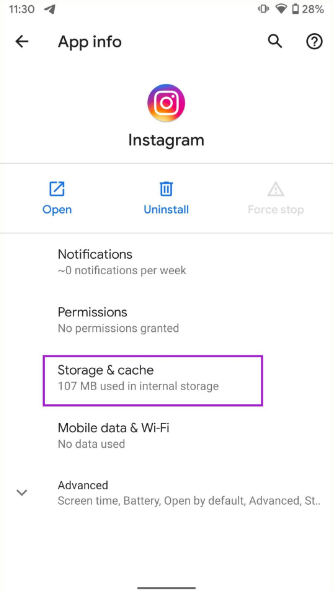
- După deschiderea paginii aplicației, atingeți „Ștergeți memoria cache”. Aceasta vă va șterge memoria cache. Acum deschideți aplicația și verificați dacă problema persistă.
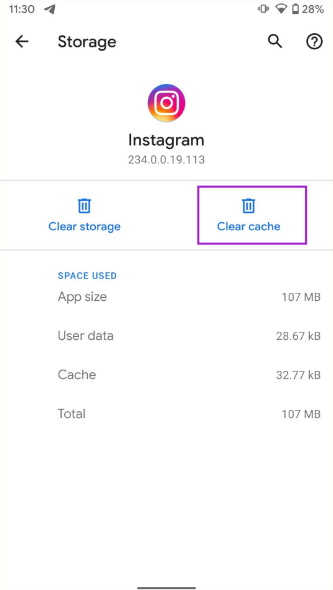
5. Acordați permisiunea pentru Instagram
Unele aplicații necesită anumite permisiuni pentru a funcționa. Același lucru este și cu aplicația Instagram. Are nevoie de permisiuni precum Stocare, locație etc. pentru a funcționa perfect. Pentru a afișa galeria telefonului pe Instagram, trebuie să îi acordați permisiunea de stocare. Iată cum puteți face același lucru.
Android
Dacă utilizați un dispozitiv Android, iată cum să acordați permisiunea de stocare aplicației Instagram.
- Deschideți aplicația Setări pe dispozitivul dvs.
- În lista de setări, atingeți fila „Aplicații” sau „Aplicație”.
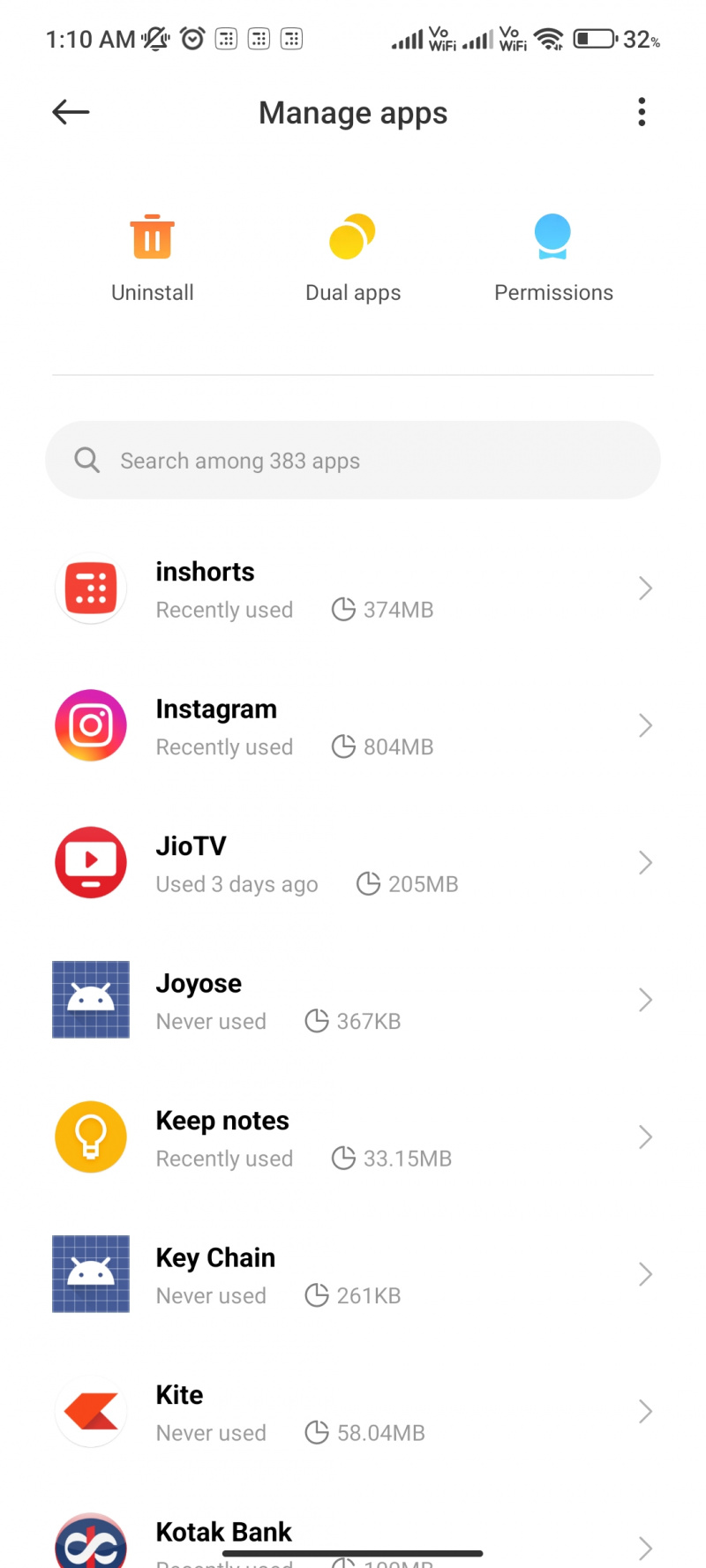
- În lista de aplicații, căutați „Instagram” și atingeți-l.
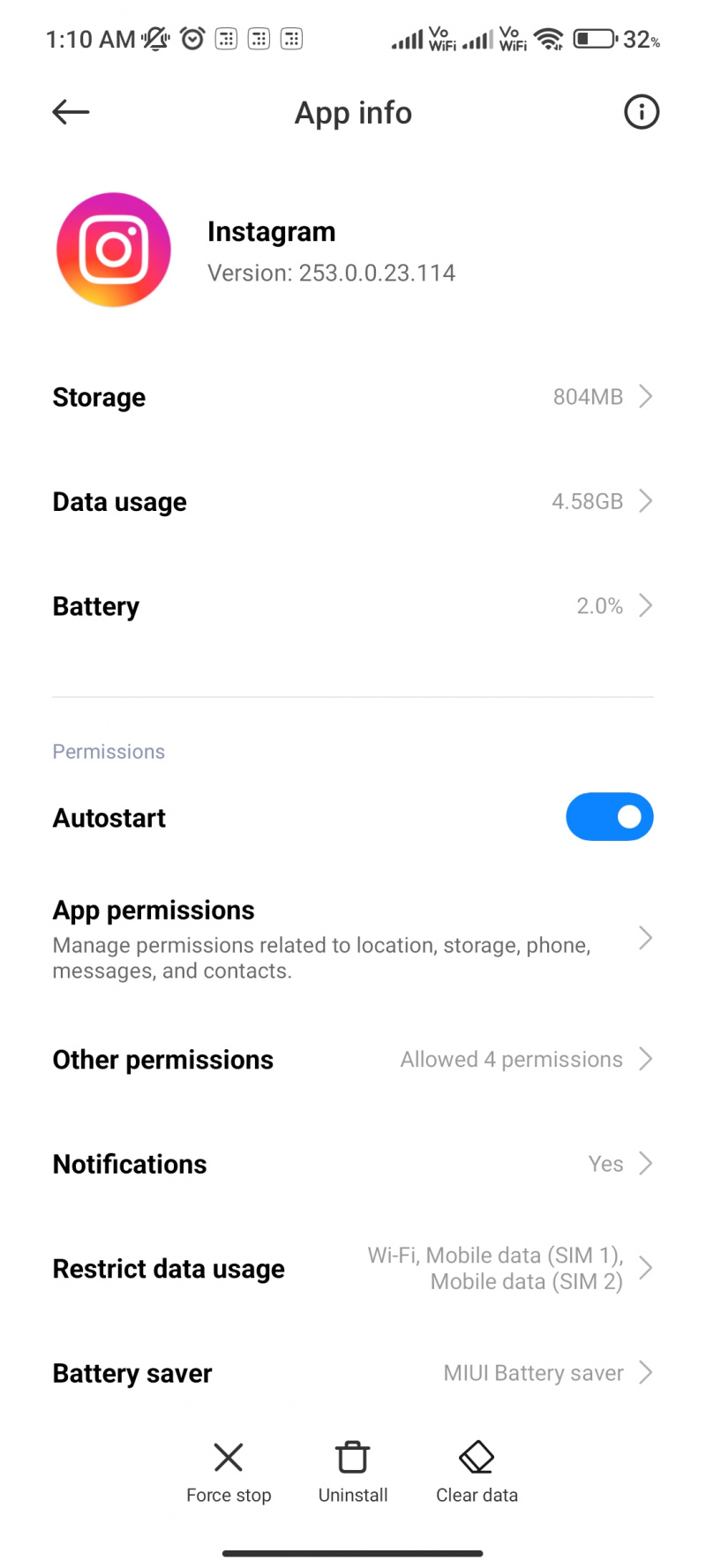
- Pe pagina următoare, atingeți „Permisiuni” și apăsați pe „Stocare”.
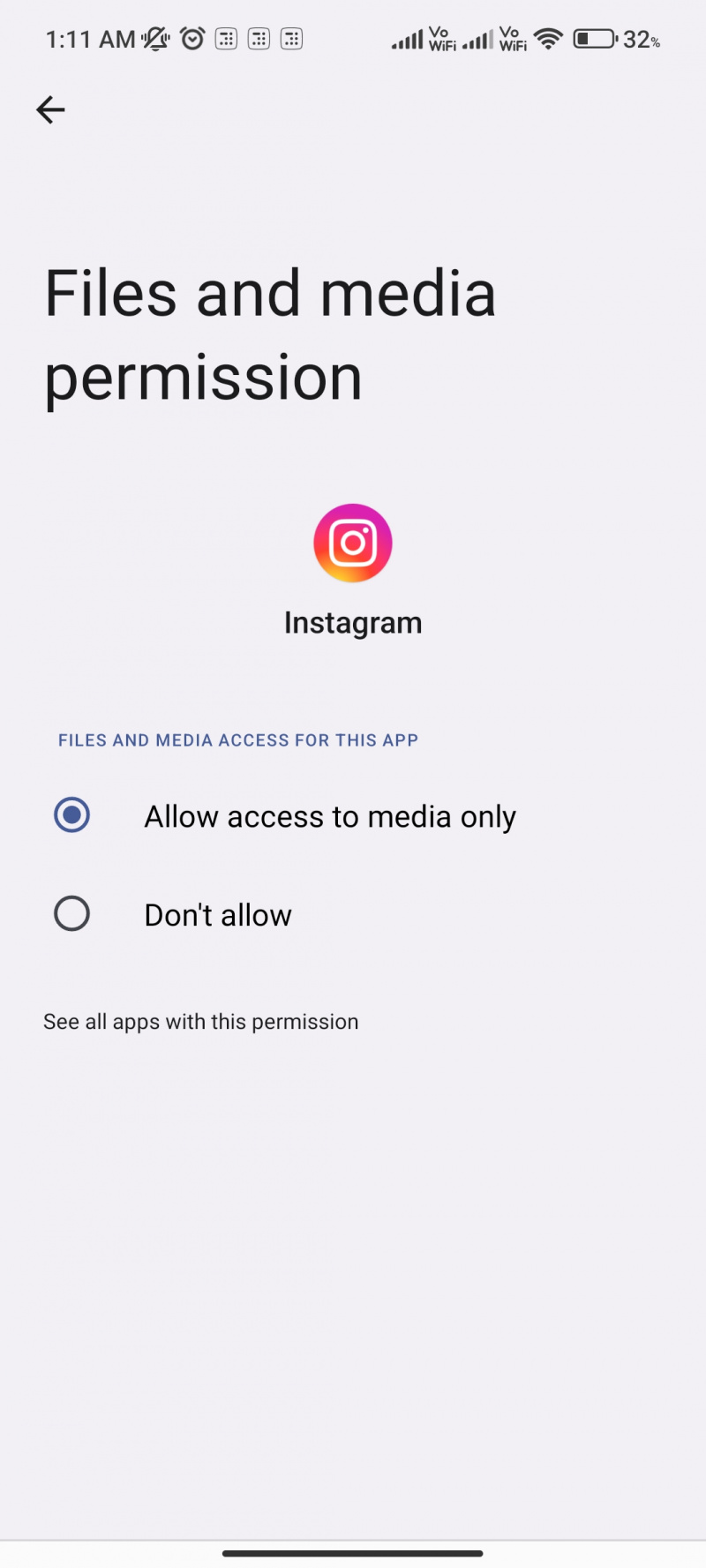
- Acordați permisiunea pentru același lucru și sunteți gata.
Dispozitive iOS
Pe de altă parte, dacă utilizați un dispozitiv Apple, iată cum puteți acorda permisiunea aplicației Instagram.
- Mergi la Setari
- Căutați aplicația Instagram și atingeți-o.
- Acum, atingeți Fotografii și permiteți accesul la fotografiile aplicației. Acum verificați dacă puteți vedea galeria în aplicația Instagram sau nu.
Acestea sunt câteva dintre metodele prin care puteți rezolva problema ca galeria să nu fie afișată în aplicația Instagram. Vă rugăm să rețineți că aceste metode nu sunt exhaustive și problema se află la sfârșitul Instagram. Deci, dacă problema nu este rezolvată chiar și după efectuarea pașilor de mai sus, așteptați ceva timp pentru ca Instagram să rezolve problema.